تمتلك Apple Music ، مشغل الموسيقى الرسمي للشركة ، مكتبة موسيقى ضخمة تضم تقريبًا كل مصدر موسيقي رئيسي متاح. تستخدم Apple Music أيضًا على نطاق واسع كمشغل موسيقى أساسي من قبل مستخدمي Apple. ومع ذلك ، مثل جميع برامج Apple الرسمية الأخرى ، تحظر Apple Music تشغيل مصادر الموسيقى المحلية على الأجهزة غير المرخصة رسميًا بواسطة نظام IOS. لحسن الحظ ، يمكن تحويل الملفات الموجودة على Apple Music أو تسجيلها إلى تنسيقات قابلة للتشغيل على بعض أدوات الجهات الخارجية. فيما يلي ثلاث طرق بسيطة لتحويل أو تسجيل الموسيقى من Apple Music إلى MP3.
أفضل بديل لتسجيل موسيقى Apple على MP3
توصي العديد من مواقع الويب باستخدام مسجل موسيقى لتحويل الأغاني من تنسيق Apple Music إلى تنسيق MP3. أفضل شيء في مسجلات الموسيقى هو أنها تدعم كلاً من تسجيل الصوت والفيديو ، ولكن العيب واضح أيضًا:
● جودة الموسيقى غير مستقرة حيث لا يستطيع المُسجل التمييز جيدًا بين الضوضاء البيئية والأغنية نفسها أثناء عملية التسجيل.
● علاوة على ذلك ، لا تدعم العديد من مسجلات الموسيقى تحويل الصوت دفعة واحدة ، مما سيضيع وقتك الثمين في القيام بإجراءات متكررة.
لذلك ، فإن البديل الموصى به لتشغيل موسيقى Apple المفضلة لديك على أجهزة أخرى هو استخدام محول الموسيقى. فهو لا يتجنب عيوب مسجل الموسيقى فحسب ، بل يوفر أيضًا تجربة تحويل الموسيقى الأسرع والأسهل.
برنامج TuneFab Apple Music Converter هو محول الموسيقى الأكثر ملاءمة الذي يمكنك العثور عليه لأنه يمكن دمجه مباشرة في مشغل الويب الخاص بـ Apple Music ، مما يجعل تحويل الموسيقى المفضلة لديك إلى MP3 أمرًا بسيطًا مثل نقرة واحدة.
الميزات الرئيسية:
● لا يلزم تثبيت iTunes: ما عليك سوى تنزيل محول الموسيقى لتطبيق TuneFab مرة واحدة ويمكنك تشغيل جميع تنزيلات الموسيقى والتحويلات في نفس الوقت. نظرًا لأن التطبيق يحتوي على مشغل ويب Apple Music مدمج ، يمكنك فقط فتح قائمة التشغيل الخاصة بك وسحب جميع ملفات الموسيقى الخاصة بك للتحويل.
● إخراج موسيقى عالي الجودة: باستخدام مشغل الويب المضمن في TuneFab ، يمكنك العثور على الديموغرافيات الكاملة لفنانك المفضل وحفظها من Apple Music بجودة لا مثيل لها. جودة إخراج جميع ملفات الموسيقى مضمونة لتكون مماثلة لجودة موسيقى Apple.
● خيارات الإخراج المخصصة: لا تحافظ TuneFab فقط على الجودة الأصلية للموسيقى من خلال طريقة ضغط الصوت المتميزة ، ولكنها تكتشف أيضًا تلقائيًا وتعبئ جميع علامات ID3 والبيانات الوصفية مثل العنوان والفنان والألبوم والأعمال الفنية للغلاف لجميع ملفات الإخراج. حتى تتمكن من الحصول على مكتبة الموسيقى الخاصة بك مع قائمة تشغيل نظيفة خارج تطبيق Apple Music.
● تسريع إلى سرعة 5X - تحويل الموسيقى على الفور تقريبًا: أثناء عملية التحويل ، يكون وقت تحويل TuneFab أسرع بخمس مرات من محولات الموسيقى الأخرى المتاحة. مع وجود شبكة أفضل ، يمكن تسريع وقت التحويل حتى 5 مرات أسرع.
● تتوفر تنسيقات متعددة: يدعم محول الموسيقى في تطبيق TuneFab تنسيقات الإخراج الشائعة بما في ذلك MP3 و M4A و WAV و FLAC للتوافق عبر الأنظمة الأساسية ، مما يمنحك حرية الاستمتاع بالموسيقى على أجهزة مختلفة.
من السهل تحويل Apple Music إلى MP3 عبر TuneFab Apple Music Converter ، فقط باتباع الخطوات التالية:
الخطوة 1. قم بتشغيل برنامج TuneFab Apple Music Converter وقم بتسجيل الدخول
للبدء ، قم بتنزيل TuneFab Apple Music Converter وتشغيله. بعد تسجيل الدخول باستخدام معرف Apple الخاص بك ، انقر فوق "فتح مشغل ويب Apple" للوصول إلى الواجهة الرئيسية لبرنامج Apple Music Web Player.

الخطوة 2. اختر الأغاني التي تريد تحويلها
ما عليك سوى سحب وإسقاط الأغاني التي تريد إزالة DRM منها إلى الزر "إضافة" الأحمر بعد تسجيل الدخول إلى مشغل الويب ، ثم يكون برنامج TuneFab Apple Music Converter جاهزًا لتحويل الأغاني من أجلك.

الخطوة 3. إعادة تعيين معلمات الإخراج كما تريد
يوفر TuneFab Apple Music Converter العديد من خيارات التخصيص قبل تصدير ملفات الموسيقى الخاصة بك. يمكنك تغيير تنسيق الإخراج ومعدل البت ومعدل العينة في قسم "متقدم". يمكن تحديد مجلد الإخراج في قسم "عام".
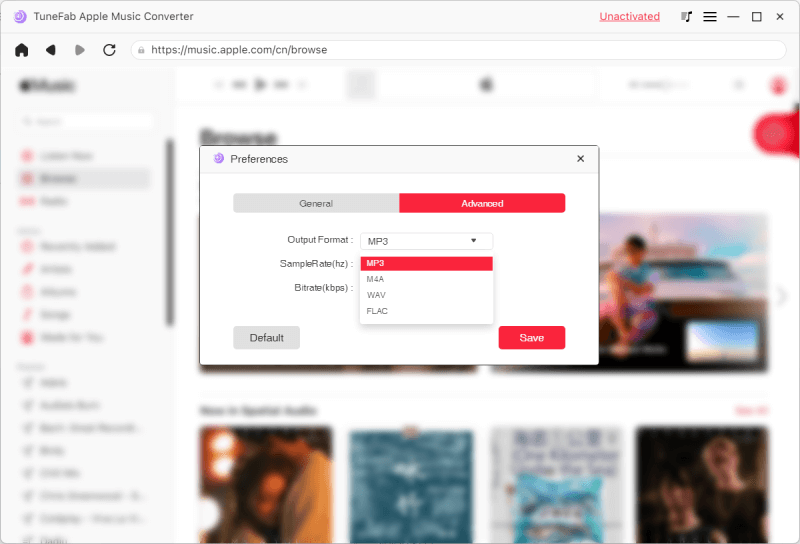
الخطوة 4. تحويل Apple Music إلى تنسيق MP3
سيبدأ هذا البرنامج في تحويل أغانيك إلى تنسيقات شائعة بعد النقر فوق الزر "تحويل". يختلف وقت التحويل اعتمادًا على عدد الأغاني وطولها ، ولكن لن تضطر إلى الانتظار طويلاً لأن TuneFab Apple Music Converter أسرع 5 مرات من أي محول موسيقى آخر. بعد اكتمال التحويل ، سيتم فتح الملفات التي تحتوي على أغاني Apple Music الخالية من DRM تلقائيًا.

سجل الأغاني من Apple Music مع الجرأة
وقاحة هي أداة مثالية أخرى لجعل أغاني موسيقى Apple الخاصة بك قابلة للتشغيل على أجهزة أخرى. إنه مسجل موسيقى مجاني شائع الاستخدام على أنظمة التشغيل Windows و Mac OS X و GNU / Linux وأنظمة التشغيل الأخرى. كبرنامج مفتوح المصدر لتحرير الصوت وتسجيله ، يمكن لـ Audacity تسجيل الصوت من وسائط مختلفة بالتنسيقات المادية والرقمية. يسمح لك بتشغيل مسارات صوتية متعددة بتنسيقات مختلفة في نفس الوقت. لذا يمكنك استخدامه لتسجيل أغاني Apple Music وحفظها كملفات MP3.
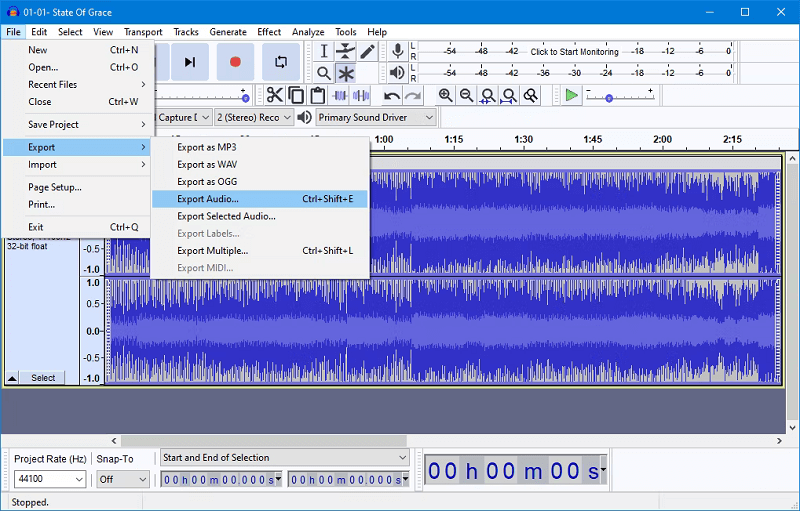
باتباع هذه الخطوات البسيطة حتى تتمكن من حفظ موسيقى Apple بصيغ MP3 ،
خطوة 1 قم بتنزيل وتثبيت Audacity من خلال موقعه الرسمي ، ثم افتحه على جهاز الكمبيوتر الخاص بك.
خطوة 2 افتح تطبيق Apple Music وقم بتشغيل الأغنية التي تريد تسجيلها بتنسيق MP3.
خطوة 3 ارجع إلى Audacity واضغط على زر النقطة الحمراء ، وسيبدأ تسجيل الموسيقى التي يتم تشغيلها على جهاز الكمبيوتر الخاص بك.
خطوة 4 بمجرد الانتهاء ، اضغط على زر الإيقاف على اليسار لإنهاء التسجيل. ضمن قسم "ملف" ، اختر "تصدير" واختر مجلد إخراج لحفظ الموسيقى الخاصة بك.
سجل موسيقى Apple عبر Apowersoft Online Audio Recorder
إذا لم تكن بحاجة إلى مصادر صوتية متعددة للتسجيل والتحرير ، ولكنك تريد فقط تسجيل أغانيك على موسيقى Apple كملفات صوتية في أسرع وقت ممكن ، فإن Apowersoft هو خيارك.
Apowersoft هو مسجل شاشة مجاني يسمح لك بالتقاط أنشطة المتصفح المختلفة على كل من الشاشات وكاميرات الويب. إنه أيضًا مسجل على الويب ، مما يعني أنه يمكنك بدء التسجيل دون تثبيت أي برنامج على جهاز الكمبيوتر الخاص بك. بدعم من تحميل وحفظ النظام الأساسي السحابي ، يمكنك إدارة ملفات الموسيقى الخاصة بك دون شغل مساحة كبيرة على القرص الثابت.
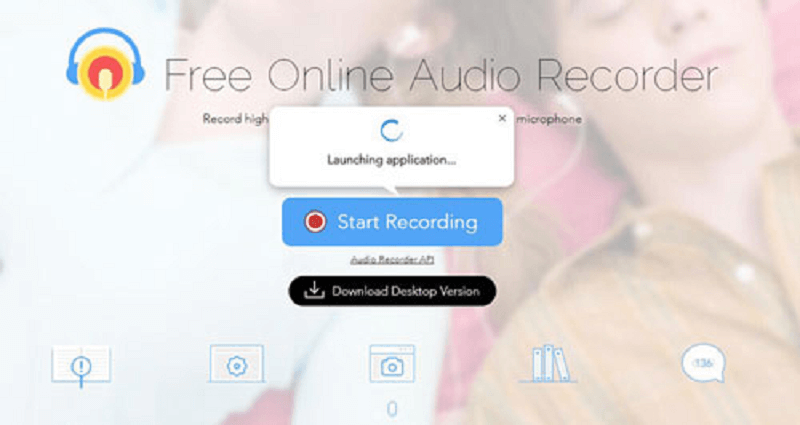
خطوة 1 انتقل إلى الموقع الرسمي لـ Apowersoft Free Online Audio Recorder.
خطوة 2 انقر فوق الزر "بدء التسجيل" لتثبيت الأداة وتمكين المشغل في متصفحك.
خطوة 3 في النافذة المنبثقة ، حدد "صوت النظام" ، ثم اضغط على الزر "ابدأ" لبدء تشغيل الموسيقى.
خطوة 4 بمجرد اكتمال التسجيل ، انتقل إلى "قائمة التسجيل". ثم حدد "فتح المجلد" للوصول إلى أغاني Apple Music المسجلة مسبقًا.
في المخص:
قدم لك هذا المنشور ثلاث طرق لتسجيل أغانيك من Apple Music إلى MP3. يمكن استخدام مسجلات الشاشة مثل Audacity و Apowersoft مجانًا لتسجيل الموسيقى ، ولكن في بعض الأحيان ، لا يمكن ضمان جودة إخراج الموسيقى الخاصة بك. برنامج TuneFab Apple Music Converter، محول الموسيقى الذي يمكن أن يوفر لك تحويلًا أسرع للموسيقى بالإضافة إلى جودة صوت بلا ضياع ، ربما يكون الخيار الأفضل للاستماع إلى Apple Music على الأجهزة الأخرى.












